Home >Web Front-end >PS Tutorial >Photoshop打造出一款时尚超炫的潮流音乐海报效果
Photoshop打造出一款时尚超炫的潮流音乐海报效果
- PHP中文网Original
- 2016-06-01 14:34:211255browse
潮流海报极具视觉冲击力,表现在色彩的渲染和素材的动感处理上。色彩方面最好选用较暗的背景,这样好突出主体。至于素材方面,尽量让每一幅素材都有动感和冲击力,具体操作需要自己去发挥。
最终效果
1、先建立了宽度为10厘米,高度为14.24厘米,分辨率300的空白文件。
2、填充为黑色。
3、打开人物素材。
4、给人物加上蒙版。
5、将人物中不需要的部分用橡皮擦擦掉(记得橡皮擦不要太硬哦)。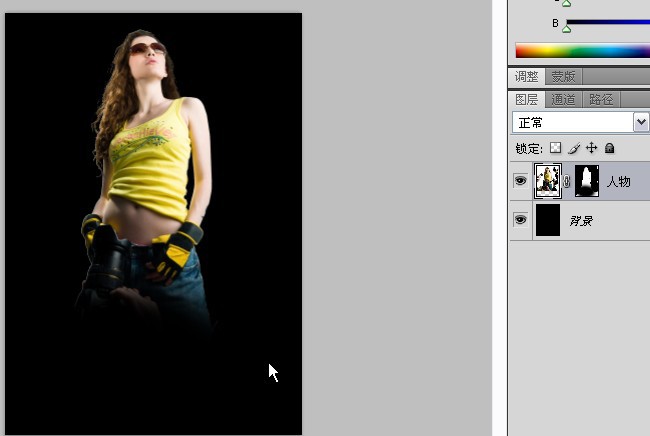
6、将人物图层复制一层,并去色。
7、改为柔光,不透明度改成90%。
8、加上素材火焰1。
9、并改变火焰的图层顺序。
10、将火焰图层多复制几层使得图片看上去更大气。
11、找到火焰素材龙。
12、将龙放到适当的位置。
13、如上面的方法(见步骤5),将不要的部分去掉。
14、找到素材火焰2,并将其加放入图层中。
15、调整到合适的位置。
16、找到素材城堡和喇叭并将其放到合适的位置。



17、将喇叭的样式参数设置为如下。
18、打字,文字填充白色。
19、将文字栅格化。
20、选中文字并且 滤镜>渲染>分层云彩。
21、保持选中的状态 滤镜>杂色>添加杂色,数值如下。
22、ctrl+d取消选中的状态 滤镜>模糊>高斯模糊,数值如下。
23、调整色阶,具体数值如下。
24、同时调整图层样式附图片如下。


25、打上其它文字,文字数值设置如下。
26、调整文字位置,使其协调。
27、继续打字,调整位置,居中对齐。
最终效果:
Statement:
The content of this article is voluntarily contributed by netizens, and the copyright belongs to the original author. This site does not assume corresponding legal responsibility. If you find any content suspected of plagiarism or infringement, please contact admin@php.cn
Previous article:Photoshop将打造漂亮的建党90周年志庆海报效果Next article:Photoshop打造迎风飘扬的红色党旗

